
תוכן עניינים:
- מְחַבֵּר John Day [email protected].
- Public 2024-01-30 09:16.
- שונה לאחרונה 2025-01-23 14:46.

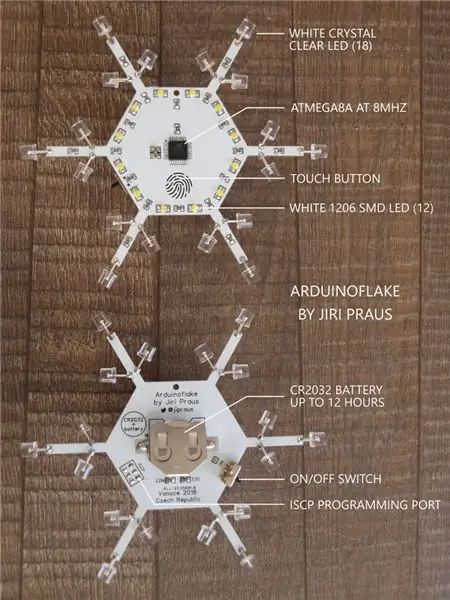
לפני מספר שבועות הכנתי Arduinoflake בצורה חופשית. הרבה מכם אהבתם. אבל הקסם שלו הוא לא רק להיות בצורה חופשית אלא גם בדפוס הנורות. אז החלטתי ליצור גרסת PCB שיהיה ממש קל וזול להכין לכולם! זה אותו יופי במעיל אחר. מדריך זה יראה לכם כיצד עיצבתי את Arduinoflake שלי ומה הוא יכול לעשות!
מהו ה- Arduinoflake?
Arduinoflake הוא פתית שלג יפה למראה קפוא. יש לו 18 נוריות שטוחות בעלות זווית רחבה המותקנות באופן ייחודי בצידי ה- PCB ו- 12 נוריות SMD המותקנות במרכז הלוח המודרני. בסך הכל ישנם 30 נוריות מקובצות ל- 18 קטעים הניתנים לשליטה באופן עצמאי. ניתן להשתמש בהם ליצירת אנימציה או דפוס מטורף שתאהבו, ומה עוד תוכלו לתכנת אותו בעצמכם באמצעות Arduino IDE. עם לוח מגע משולב, אתה יכול לקיים איתו אינטראקציה כדי לעבור בין אנימציות. קצת משעמם, לא? אבל מה אם הייתי אומר לך שאתה יכול לשחק עליו משחק? פרצתי לשלי כדי לשחק נחש קלאסי פשוט, ראו סרטון בסוף.
אם ברצונך להחזיק Arduinoflake משלך, תוכל לשקול לקנות ערכה או להרכיב אותה באופן מלא בחנות הטינדי שלי.
שלב 1: עיצוב אלקטרוניקה
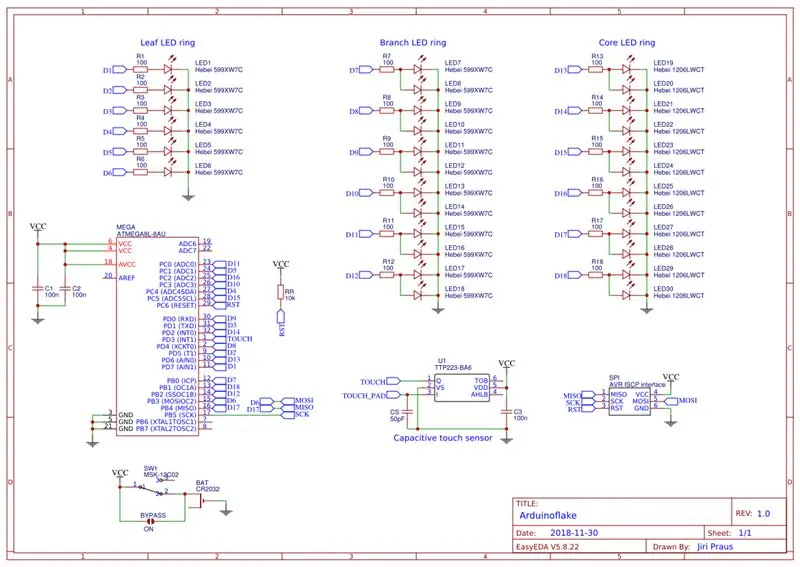
Arduinoflake מורכב מ -30 נוריות LED המקובצות ל -18 קטעים הניתנים לשליטה באופן עצמאי. כדי לשלוט בהם אני משתמש ב- ATmega8 בעל עד 22 סיכות I/0. יתר על כן, בחרתי גרסה בהספק נמוך שלה (ATmega8L) שיכולה לפעול אפילו על 2.7V וזה נהדר עבור סוללת 3 מטבעות מטבע. כל קבוצת נוריות מחוברת לאחת מפינת הקלט/פלט של ATmega באמצעות נגד מגביל זרם 68R. תכונה נהדרת נוספת של Arduinoflake היא כפתור מגע לאינטראקציה איתה. ATmega אינה מספקת תכונת מגע קיבולית של חומרה מובנית, ולכן החלטתי ללכת עם IC TTP223. TTP223 מחובר לאחד מכניסת הכניסה של ה- ATmega ויניע אותו גבוה כאשר תתגלה מגע בלוח המגע. אפשרות נוספת היא לחקות מגע קיבולי בתוכנה אך גיליתי שזה לוקח יותר מדי כוח וזמן חישוב.
שלב 2: יצירת מתאר של PCB
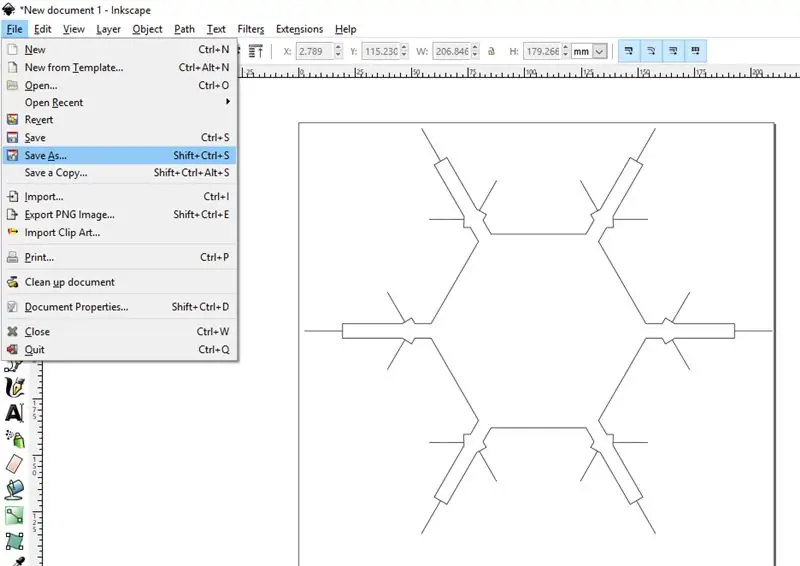
הלוח הולך להיות די מורכב. בסיס משושה עם 6 קורות בכל פינה, לכל אחת 3 נקודות להרכבה של נוריות LED. אם תשתמש בכלי מקוון של EasyEDA לעיצוב ה- PCB כמוני, תזדקק לגרפיקה בפורמט DXF (פורמט AutoCAD Drawing Exchange) כדי לייבא אותו ל- EasyEDA, כיוון ש- EasyEDA אינו מסוגל לצייר צורה כה מורכבת. השתמשתי ב- Inkscape. זהו הכלי הווקטורי היחיד שאני רגיל אליו המאפשר ייצוא לקבצי DXF.
שלב 3: יצירת פריסת PCB
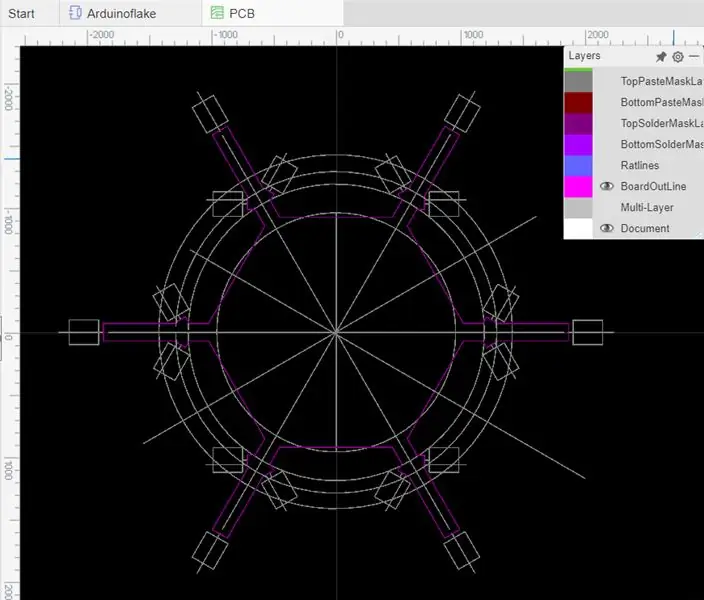
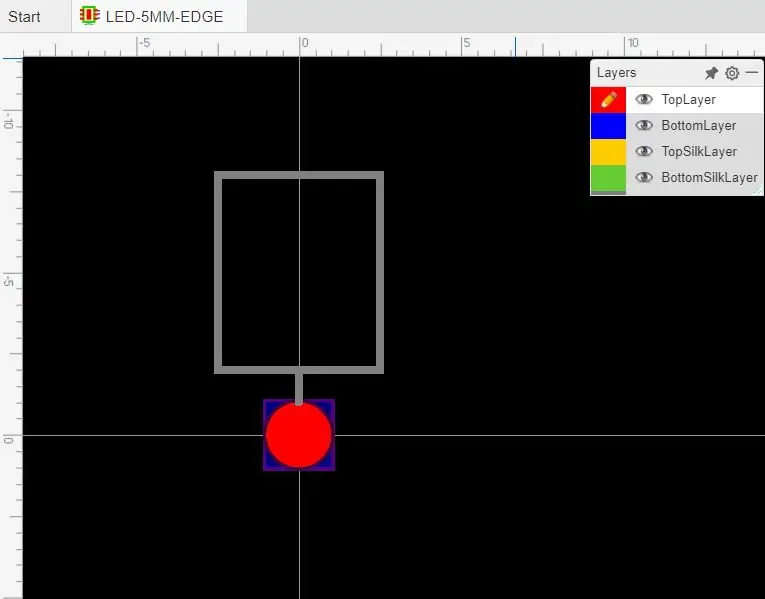
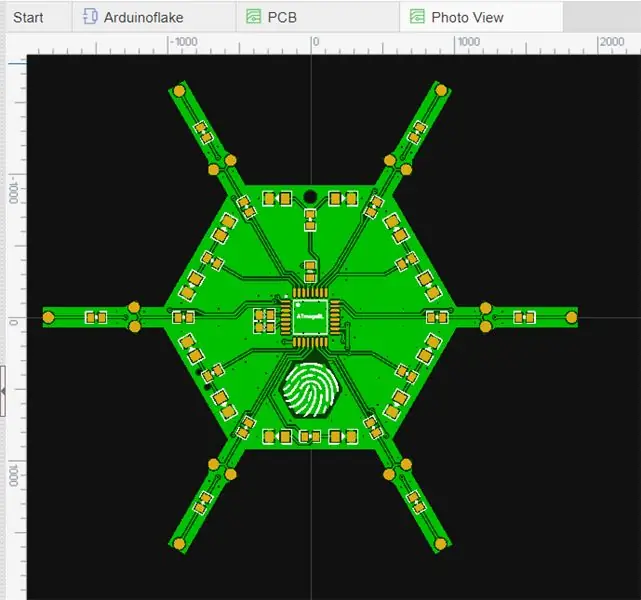
אם יש לך את גרפיקת המתאר שלך, ייבא אותה לתוך EasyEDA לשכבת BoardOutLine. ציירתי גם גרפיקה עזר שתסייע לי ביישור כל החלקים והמסלולים בלוח מתחת לזוויות 30 ו -60 מעלות וייבאתי אותו לשכבת המסמך. הכנתי בעצמי רכיב מיוחד ב- EasyEDA עבור נוריות THT המותקנות בצד הלוח.
שלב 4: ייצור ה- PCB

כיום זה לגמרי לא הגיוני ליצור PCB בתוך הבית מכיוון שקל מאוד, מהיר וזול שיש אנשי מקצוע לייצר אותו עבורך. ואתה בסופו של דבר עם הלוח המושלם למראה ללא בעיות. השתמשתי הפעם ביצרן PCBWay. מלבד התוצאה הנהדרת, היה להם גם PCB חינם לקמפיין אב טיפוס של חג המולד אז קיבלתי אותם בזול מאוד. ביצוע ההזמנה די פשוט, צריך רק לייצא קבצי Gerber מ- EasyEDA ולהעלות אותם לאשף באתר, ואז זה כמו לקנות בחנות מקוונת. הכי דאגתי לקורות הדקות, אבל הן יצאו מעולה!
שלב 5: הרכבה



רשימת חלקים:
- ATmega8L TQF32
- TTP223 BA6
- נגד 68R 0805 (18x)
- נגד 10K 0805
- קבל 100nF 0806 (3x)
- קבל 50pF 0806
- LED בהיר לבן 1206 (12x)
- לבן בהיר לבן THT (18x)
- מחזיק סוללה
- מתג הפעלה/כיבוי של SMD
- כותרת סיכה זמנית לתכנות
כפי שאתה יכול להבחין החלק המאתגר ביותר ב- Arduinoflake הוא ATmega8L עם חבילת TQF32 ו TTP223, אם אתה יכול להתמודד עם שני אלה, האחרים הם חתיכת עוגה. ראשית הרכבתי את הנגדים, הקבלים ונורות ה- SMD. שנית, המיקרו -בקר במרכז באמצעות הרבה שטף וכמות קטנה של הלחמה. שלישית, ה- TTP223 בתחתית. רביעית, נוריות ה- THT המותקנות באופן ייחודי בצידי ה- PCB. ואחרון חביב, מחזיק הסוללות, מתג הפעלה/כיבוי וכותרת סיכה זמנית לתכנות. הכל בעזרת שטף וכמות קטנה של הלחמה. לאחר סיום ההלחמה, אל תשכח לנקות את הלוח עם אצטון כדי להסיר את כל השטף שנותר.
שלב 6: העלאת הקוד והפעלתו
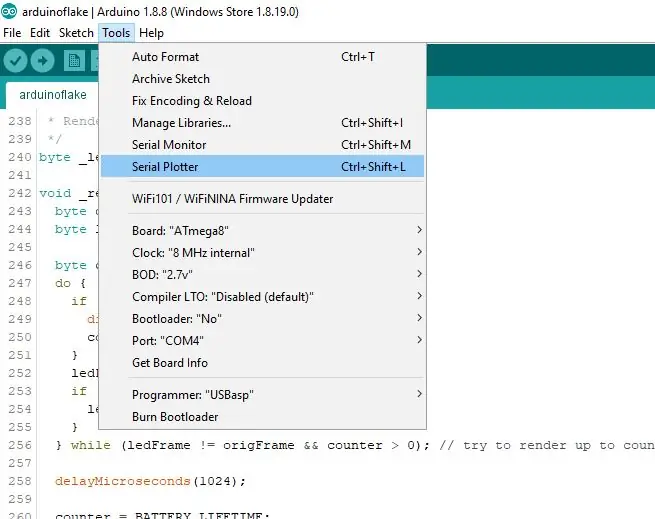
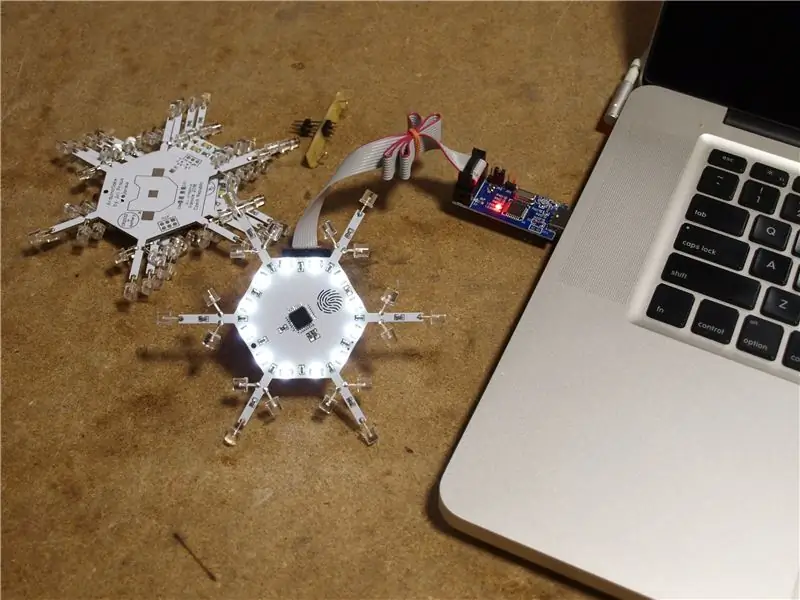
"loading =" עצלן "הוא לא רק קישוט אלא אתה יכול גם לכתוב לו משחקים מכיוון שיש לו כפתור מגע, בדוק את נחש הפתית שלי!
אם ברצונך להחזיק Arduinoflake משלך, תוכל לשקול לקנות ערכה או להרכיב אותה באופן מלא בחנות הטינדי שלי.
שלב 8: משאבים וקישורים
- קנה Arduinoflake
- Arduinoflake GitHub
- Arduinoflake PCBWay
- חיישן קיבולי מאת PaulStoffregen
- MiniCore מאת MCUdude
- Arduinoflake חופשי
- הטוויטר שלי לעדכונים האחרונים


פרס שני בתחרות ה- PCB
מוּמלָץ:
קישוט עץ מהבהב PCB: 5 שלבים (עם תמונות)

קישוט עץ מהבהב PCB: במדריך זה תלמד כיצד ליצור פרויקט אלקטרוניקה ביעילות. כדוגמה, אכין PCB עם אורות מהבהבים מתחילתו ועד סופו. כל האלקטרוניקה מופעלת בעצמם ללא צורך בקידוד. כל מה שאתה צריך לעשות הוא לחבר
מגבר טלפון עם PCB מותאם אישית: 8 שלבים (עם תמונות)

מגבר טלפונים לראש עם PCB מותאם אישית: אני בונה (ומנסה לשכלל) את מגבר האוזניות כבר זמן מה. אחדים מכם היו רואים את הבנייה הקודמת שלי. למי שעוד לא קישרתי אותם למטה. במבנים הישנים שלי תמיד השתמשתי בלוח אב טיפוס לבניית
2 PCB פונג PCB: 3 שלבים

לוח PCB של 2 שחקנים: במדריך זה אתה יכול לבנות משחק פונג 2 שחקנים נייד. עיצוב זה נוצר סביב קוד שפורסם ב- GitHub על ידי אונור אבון. נהניתי ליצור את הפרויקט הזה, אני מקווה שתיהנה לבנות אותו
Arduinoflake: 6 שלבים (עם תמונות)

Arduinoflake: פתית שלג אינטראקטיבית מעוצבת חופשית המונפשת על ידי Arduino Nano. באמצעות 17 ערוצי PWM עצמאיים וחיישן מגע זה יכול ליצור אפקטים מדהימים! יש גם גרסת PCB שכולם יכולים לעשות
עיצוב PCB עם שלבים פשוטים וקלים: 30 שלבים (עם תמונות)

עיצוב PCB עם שלבים פשוטים וקלים: שלום חברים הדרכה שימושית וקלה מאוד למי שרוצה ללמוד עיצוב PCB בוא נתחיל
